Povedzme, že máte dva excelové zošity alebo dve verzie jedného zošita, ktoré chcete porovnať. Alebo možno budete chcieť nájsť potenciálne problémy, ako sú napríklad manuálne zadané súčty (namiesto vypočítavaných) alebo nefunkčné vzorce. Microsoft Microsoft Porovnanie tabuliek môžete použiť na spustenie zostavy o rozdieloch a problémoch, ktoré nájde.
Dôležité: Porovnanie tabuliek je k dispozícii len vo Office Professional Plus 2013, Office 2016 Professional Plus, Office 2019 Professional Plus alebo Aplikácie Microsoft 365 pre veľké organizácie.
Spustenie nástroja Porovnanie tabuliek
Na obrazovke Štart kliknite na položku Porovnanie tabuliek. Ak sa možnosť Výberu Porovnanie tabuliek, začnite písať slová Porovnanie tabuliek a potom vyberte požadovanú možnosť.
Okrem nástroja Porovnanie tabuliek tiež nájdete doplnkový program pre Access Porovnanie databáz od spoločnosti Microsoft. Vyžaduje to aj Office Professional Plus verzie alebo Aplikácie Microsoft 365 pre veľké organizácie.
Porovnanie dvoch excelových zošitov
-
Kliknite na položky Domov > Porovnať súbory.
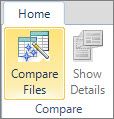
Otvorí sa dialógové okno Porovnať súbory.
-
Kliknite na modrú ikonu priečinka vedľa poľa Porovnať a prejdite na umiestnenie staršej verzie zošita. Okrem súborov uložených v počítači alebo v sieti môžete zadať aj webovú adresu lokality, kde sú uložené vaše zošity.
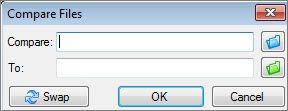
-
Kliknite na zelenú ikonu priečinka vedľa poľa S čím a prejdite na umiestnenie zošita, ktorý chcete porovnať so staršou verziou, a potom kliknite na tlačidlo OK.
Tip: Porovnať sa dajú aj dva súbory s rovnakým názvom, pokiaľ sú uložené v rôznych priečinkoch.
-
Na ľavej table začiarknutím alebo zrušením začiarknutia možností vyberte možnosti, ktoré chcete zobraziť v porovnaní zošitov, napríklad Vzorce, Makrá alebo Formáty buniek. Alebo jednoducho vyberte možnosť Vybrať všetko.
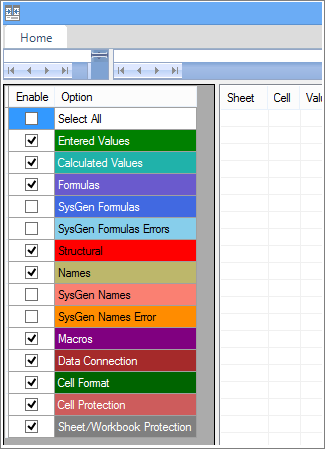
-
Porovnanie spustite kliknutím na tlačidlo OK.
Ak sa zobrazí hlásenie Nepodarilo sa otvoriť zošit, môže to znamenať, že niektorý zošit je chránený heslom. Kliknite na tlačidlo OK a potom zadajte heslo zošita. Získajte ďalšie informácie o súvzťažnostiach medzi heslami a funkciou porovnanie tabuliek.
Výsledky porovnania sa zobrazia v mriežke s dvomi tablami. Zošit na ľavej strane zodpovedá zvolenému (zvyčajne staršiemu) referenčnému súboru a zošit na pravej strane zodpovedá (zvyčajne novšiemu) súboru, s ktorým sa prvý menovaný súbor porovnáva. Podrobnosti sa zobrazia na table pod dvomi mriežkami. Zmeny sa farebne zvýraznia podľa príslušných druhov.
Pochopenie výsledkov
-
V mriežke so zobrazením prvkov vedľa seba sa hárok každého súboru porovnáva s hárkom v druhom súbore. Ak obsahuje viacero hárkov, sú k dispozícii, keď kliknete na tlačidlá dopredu a dozadu na vodorovnom posúvači.
Poznámka: Hárok sa porovná a zobrazí vo výsledkoch aj v prípade, že ide o skrytý hárok.
-
Rozdiely sú označené výplňovou farbou bunky alebo farbou písma v závislosti od toho, o aký druh rozdielu ide. Napríklad bunky so zadanými hodnotami (bunky, ktoré neobsahujú vzorce) sa formátujú so zelenou farbou výplne v mriežke so zobrazením položiek vedľa seba a zeleným písmom v zozname na table s výsledkami. Ľavá dolná tabla predstavuje legendu, ktorá uvádza, čo jednotlivé farby znamenajú.
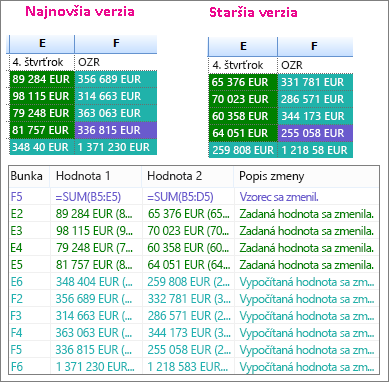
V uvedenom príklade neboli výsledky pre 4. q v staršej verzii konečné. Najnovšia verzia zošita obsahuje konečné čísla v stĺpci E pre 4. q.
Vo výsledkoch porovnania majú bunky E2: E5 v oboch verziách zelenú výplň, čo znamená, že zadaná hodnota sa zmenila. Keďže tieto hodnoty sa zmenili, vypočítané výsledky v stĺpci OZR sa zmenili tiež – bunky F2:F4 a E6:F6 majú modro-zelenú výplň, čo znamená, že vypočítaná hodnota sa zmenila.
Vypočítaný výsledok v bunke F5 sa zmenil tiež, ale dôležitejšou príčinou je, že v staršej verzii bol vzorec nesprávny (sčíta sa iba rozsah buniek B5:D5 a hodnota sa vynechá pre 4. q.). Po aktualizovaní zošita sa vzorec v vzorci F5 opravil, takže teraz je to =SUM(B5:E5).
-
Ak sú bunky príliš úzke na zobrazenie svojho obsahu, kliknite na položku Prispôsobiť veľkosť buniek.
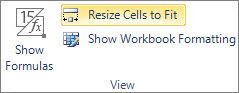
Doplnok Inquire v Exceli
Okrem porovnávacích funkcií nástroja Porovnanie tabuliek, ponúka Excel 2013 doplnok Inquire, ktorý môžete zapnúť a sprístupniť kartu Diagnostika. Na karte Diagnostika môžete analyzovať zošit, zobraziť vzťahy medzi bunkami, hárkami a inými zošitmi a vyčistiť z hárka nadbytočné formátovanie. Ak máte v Exceli otvorené dva zošity, ktoré chcete porovnať, môžete pomocou príkazu Porovnať súbory spustiť Porovnanie tabuliek.
Ak sa karta Inquire vo Windowse Excel, pozrite si časť Zapnutie doplnku Inquire. Ďalšie informácie o nástrojoch v doplnku Inquire nájdete v téme Možnosti práce s doplnkom Inquire.
Ďalšie kroky
Ak máte vo svojej organizácii "kritické" Excel zošity alebo accessové databázy, zvážte inštaláciu nástrojov na správu tabuľkových hárkov a databáz od spoločnosti Microsoft. Microsoft Server na spravovanie auditu a kontroly poskytuje výkonné funkcie na správu zmien pre súbory programov Excel a Access. Dopĺňa ho Microsoft Zisťovanie a vyhodnocovanie rizík Server, ktorý poskytuje funkcie inventára a analýzy, ktorých cieľom je pomôcť vám znížiť riziko súvisiace s použitím nástrojov vyvinutých koncovými používateľmi v balíku Excel a Accesse.
Pozrite tiež Prehľad porovnania tabuliek.










